 Danke: 0
Danke: 0
Ergebnis 1 bis 1 von 1
-
- 18.04.2015, 10:16
- #1
OS X bietet die Möglichkeit, sich Texte vorlesen zu lassen. Diese - normalerweise für Leute mit Handikap gedachte - Funktion ist aber auch vielfach für Leute ohne Handikap nützlich. Wir möchten euch in dieser Anleitung zeigen, wie ihr dieses Feature aktivieren könnt. Dazu geht ihr wie folgt vor.
1. Öffnet auf eurem Mac die Einstellungen.
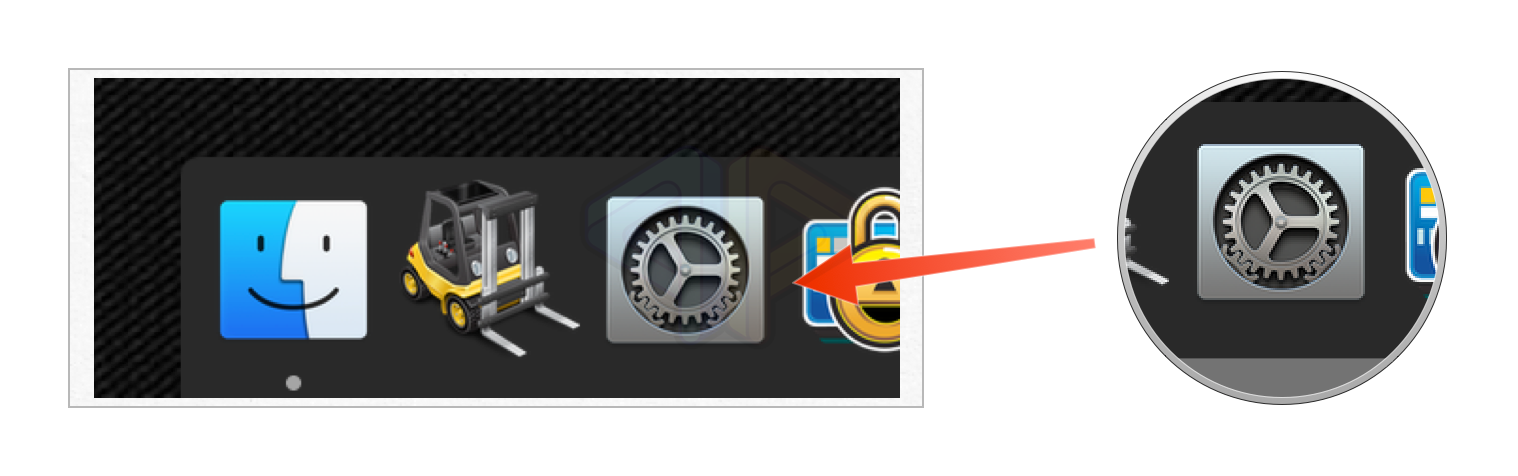
2. Klickt dort auf Diktat & Sprache.
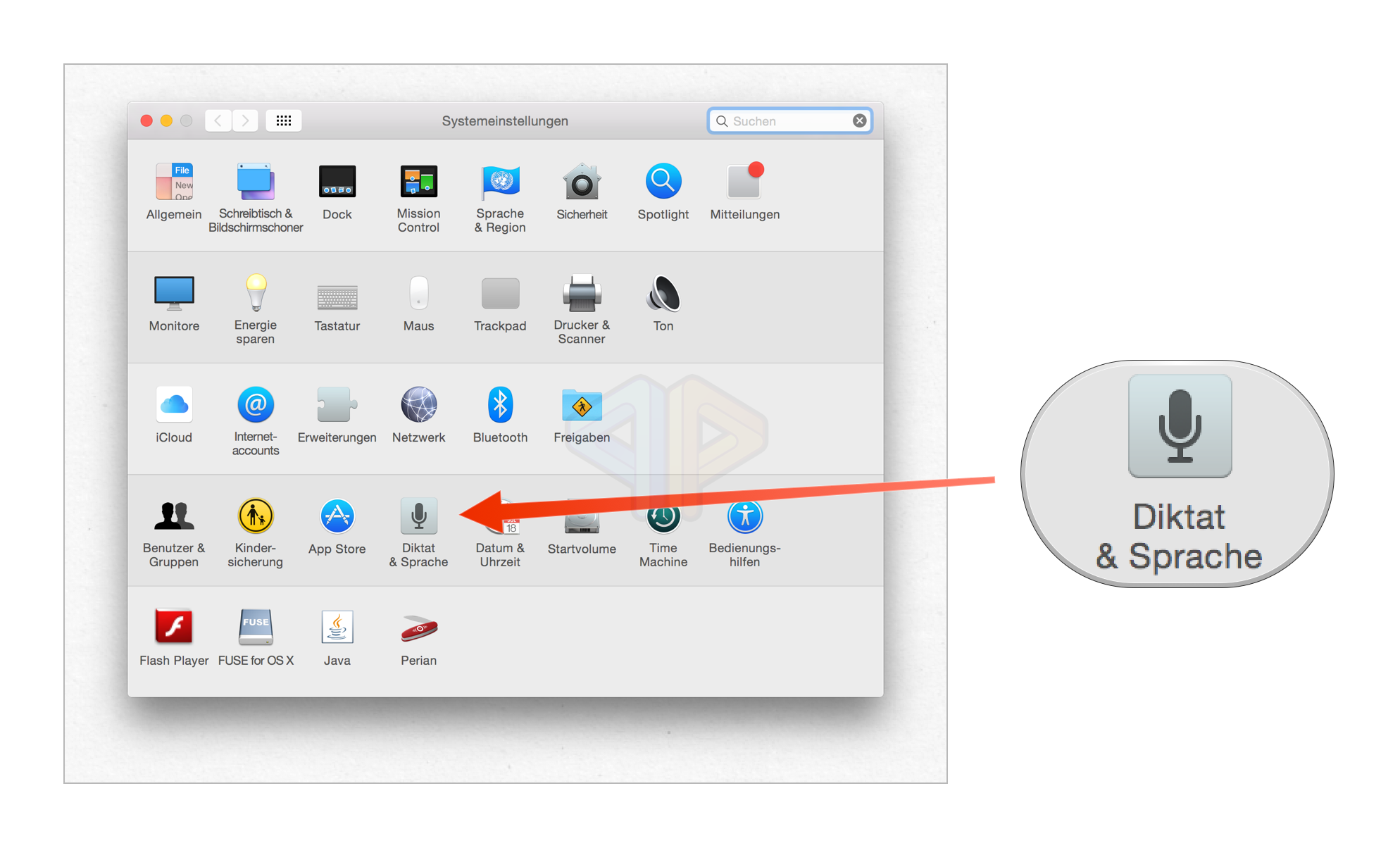
3. Im anschließenden Fenster klickt ihr oben auf Sprachausgabe.
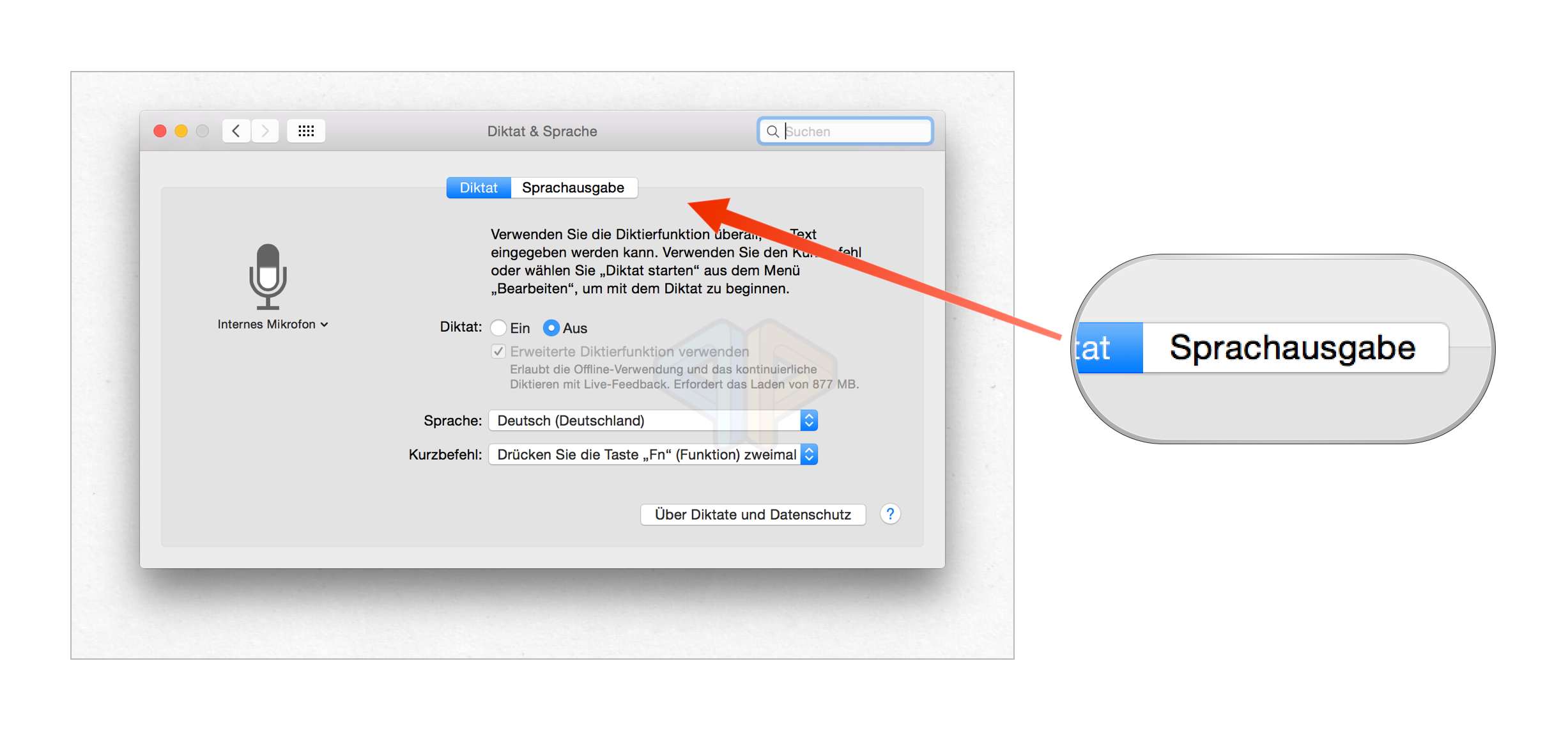
4. Jetzt habt ihr die Möglichkeit, verschiedene Einstellungen vorzunehmen (Stimme, Shortcut etc.). Es bietet sich an (um jederzeit auf die Vorlesefunktion zugreifen zu können), einen Shortcut festzulegen. Dies macht man, in dem man einen Haken bei Ausgewählten Text beim Drücken einer Taste sprechen setzt.
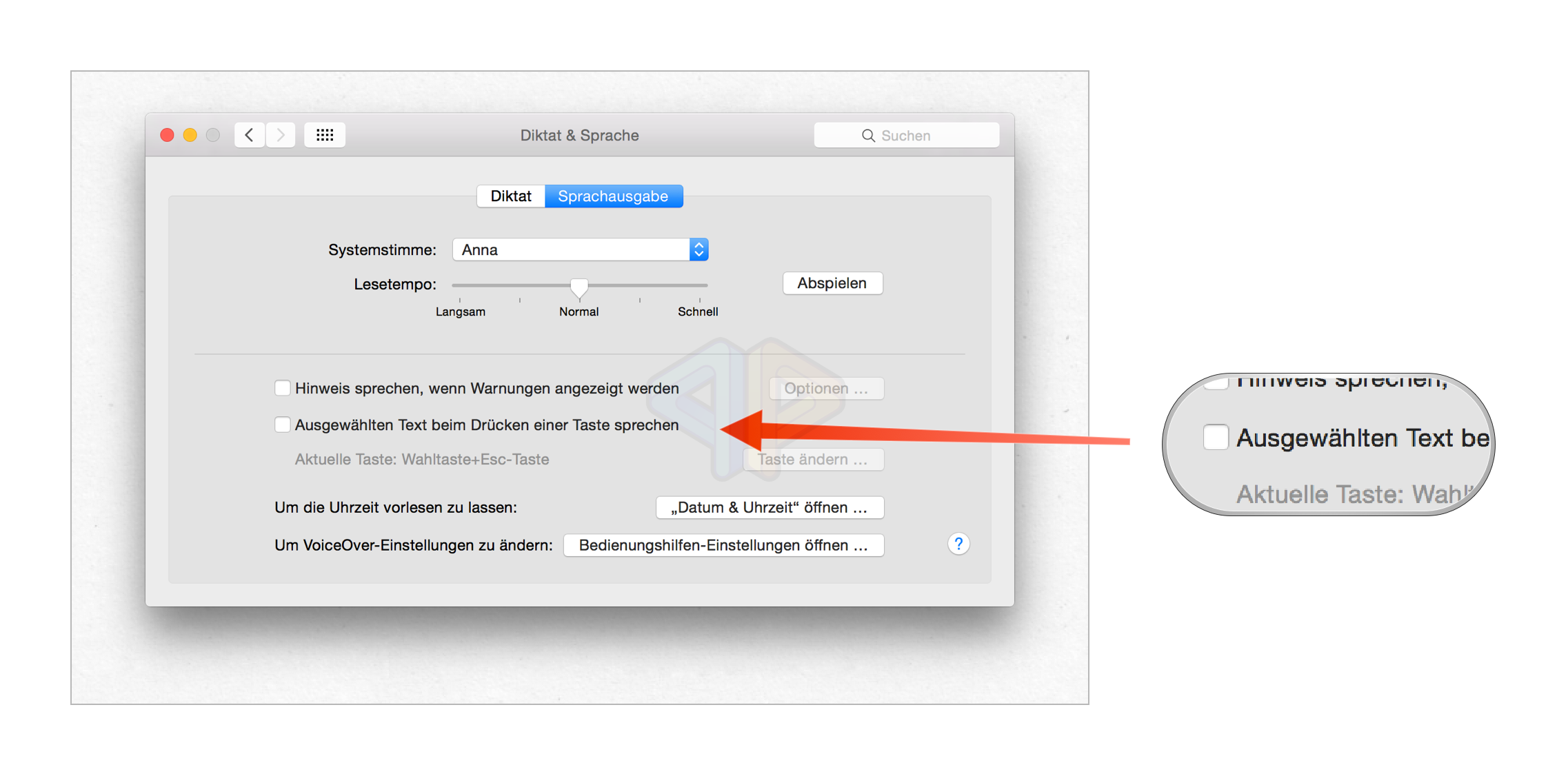
5. Dazu drückt ihr auf die Taste Taste ändern… und legt den Shortcut fest. Dies geschieht in einem separatem Fenster, das beim Druck auf die Taste herunter fuhr. Dort könnt ihr dann auch euren festgelegten Shortcut sehen. Ihr solltet einen Shortcut wählen, der möglichst in keinem anderen Programm genutzt wird. Dies wäre zum Beispiel ctrl + esc.
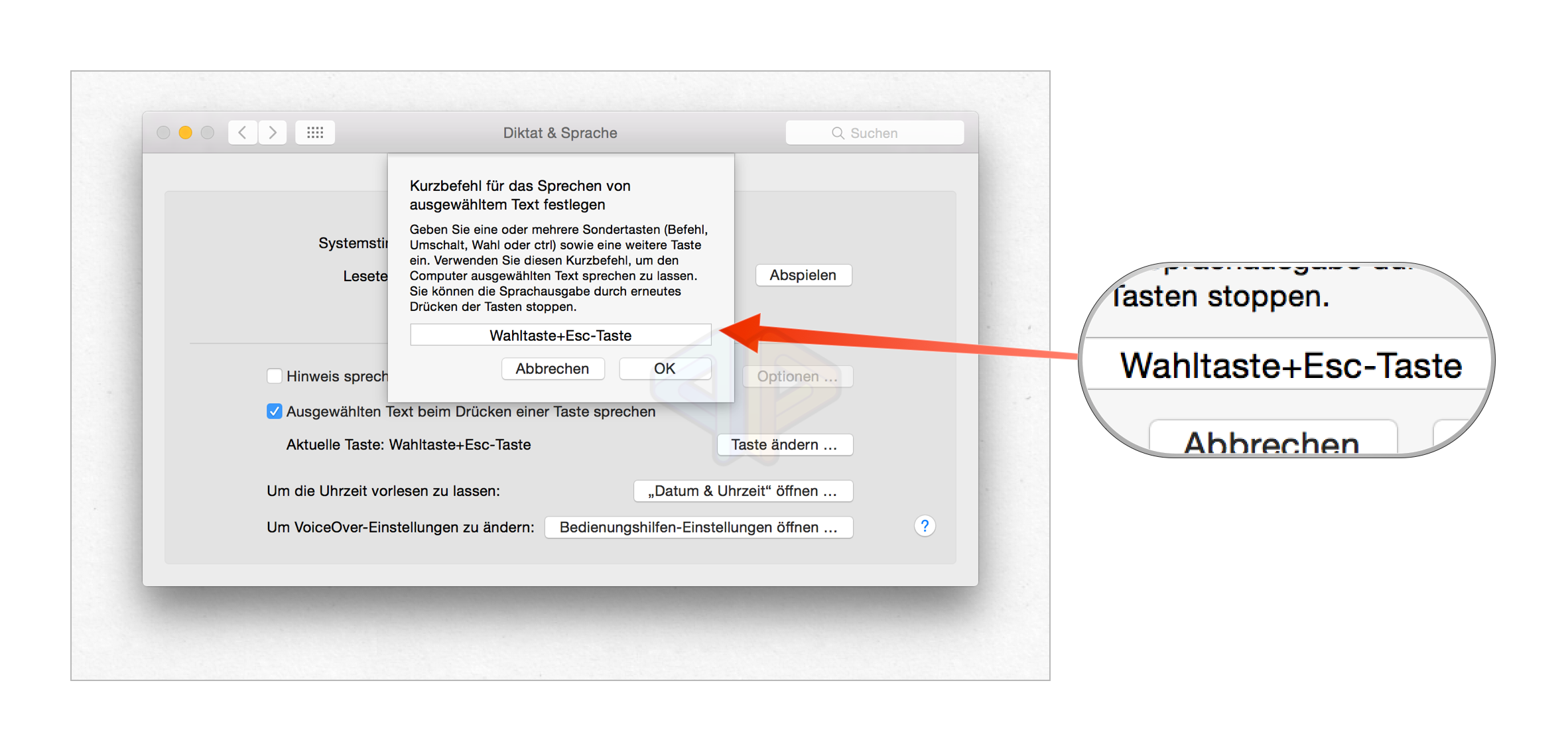
Wenn ihr noch die Stimme (oder die Sprache) ändern wollt, klickt ihr oben auf das Pull down-Menü (dort werden alle installierten Stimmen angezeigt) neben Systemstimme und dort auf Anpassen.
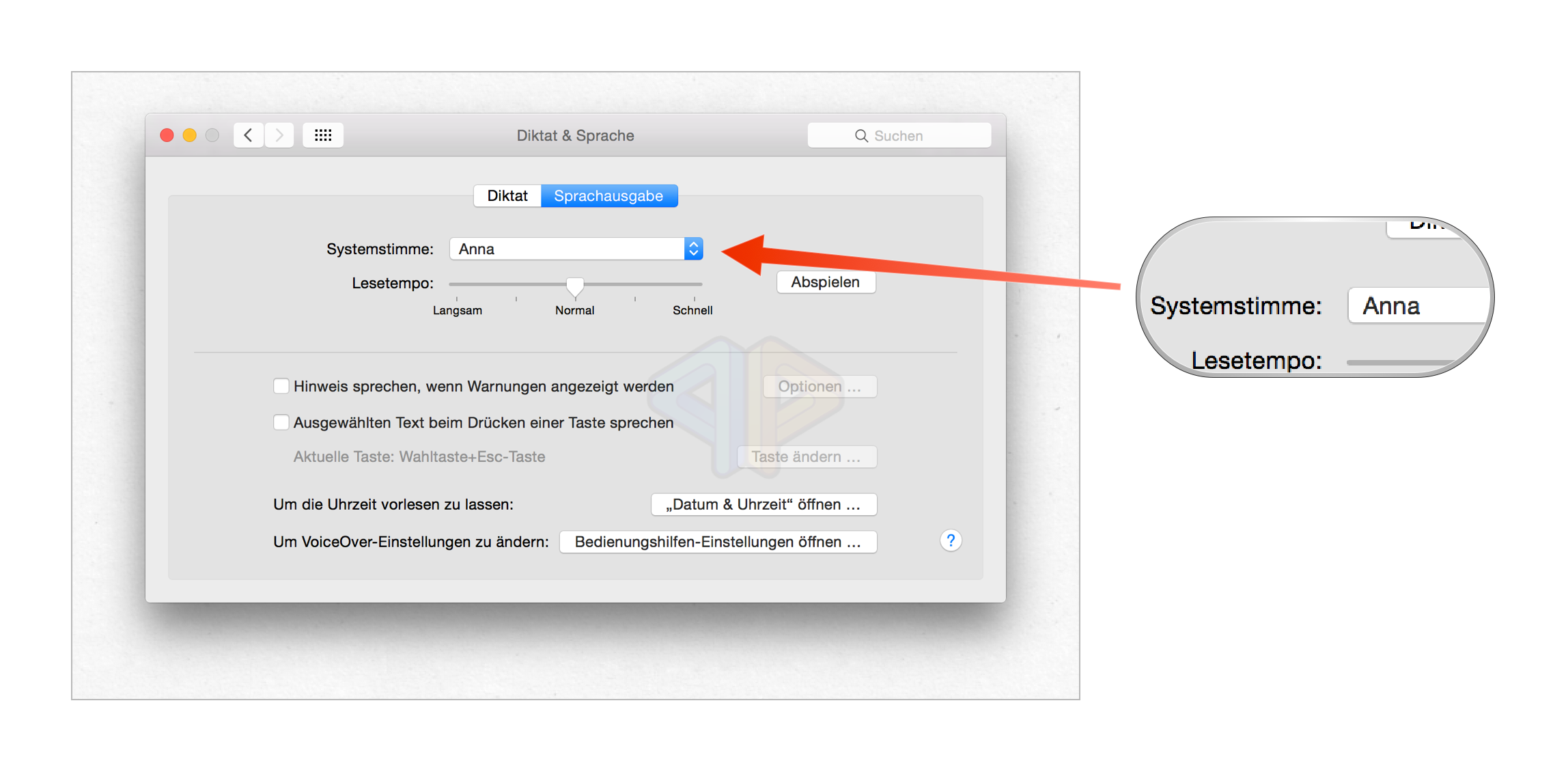
Jetzt bekommt ihr alle Stimmen angezeigt, die zu eurer Sprache bzw. zu den anderen Sprachen vorhanden sind.
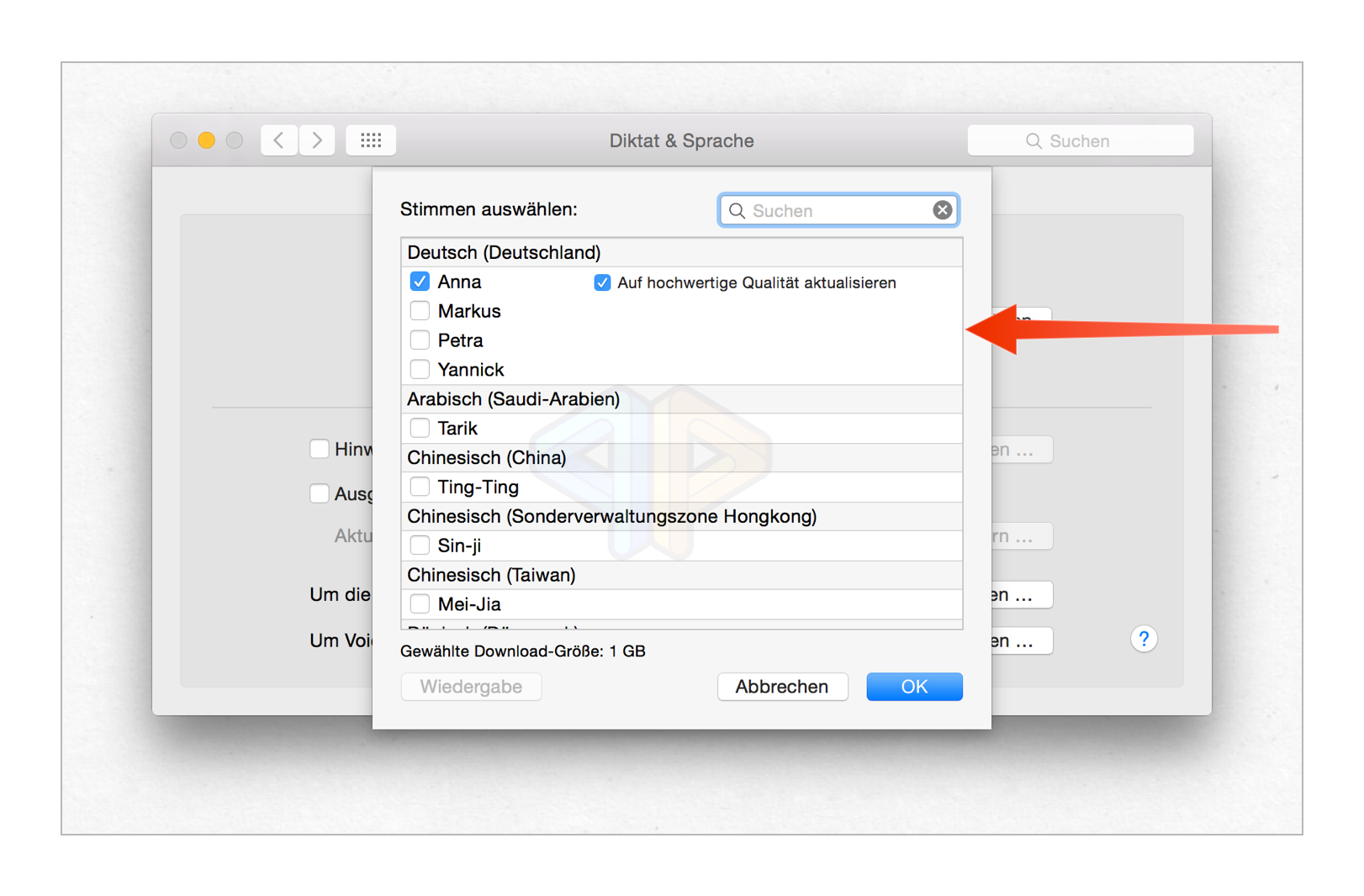
Macht einfach bei allen Stimmen, die ihr nutzen wollt einen Haken. Diese werden - nachdem ihr auf OK geklickt habt - aus dem Internet nachgeladen und stehen euch dann als Vorlesestimme zur Verfügung. Auswählen könnt ihr sie dann über das Pulldown-Menü (siehe vorletztes Bild).
Ähnliche Themen
-
SMS bei Bluetoothverbindung vorlesen lassen - Wie?
Von LoYaLgAmE im Forum Allgemeine Apple-ThemenAntworten: 5Letzter Beitrag: 19.04.2012, 20:56 -
Anrufer vorlesen lassen
Von hansmueller1968 im Forum HTC 7 MozartAntworten: 8Letzter Beitrag: 27.10.2011, 08:46 -
BT Verbindung im Auto SMS vorlesen lassen
Von ChrisXP im Forum Windows Phone 7 AllgemeinAntworten: 37Letzter Beitrag: 19.10.2011, 13:25 -
SMS vorlesen lassen
Von MarkusD im Forum Android AppsAntworten: 2Letzter Beitrag: 28.06.2010, 08:31 -
Emails vorlesen lassen
Von smolipe im Forum Touch HD CommunicationAntworten: 3Letzter Beitrag: 18.12.2008, 05:58















visionOS Update Topic